EXCEL表格在复制粘贴时怎么保持列宽不变?
在工作和学习中,用到EXCEL表格的情况太多太多了,有时候一个表格要在多份报告中使用。这就要求我们要学会怎样复制和粘贴的技巧,才能不改变我们辛辛苦苦做好的表格格式。我们都知道表格的行高是很好设置的,那么我们在粘贴时怎样才能做到表格的列宽也保持不变呢?下面小编就为大家详细介绍一下,不会的朋友快快来学习吧!

步骤
首先打开你所要复制的工作簿,“选中”你所要复制的表格。

在“选中”的表格中“右击”,出现一个对话框,我们选择“复制”即可。当然我们可以用快捷键“CTRL+C”来复制。
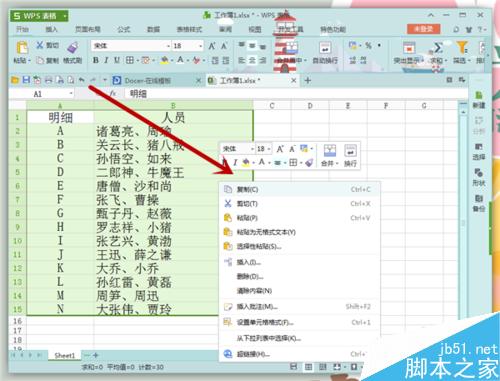
然后“新建一个工作簿”,我们“点击”箭头所指的“+”号位置就可以“新建一个工作簿了”,这个是最简单的方法。
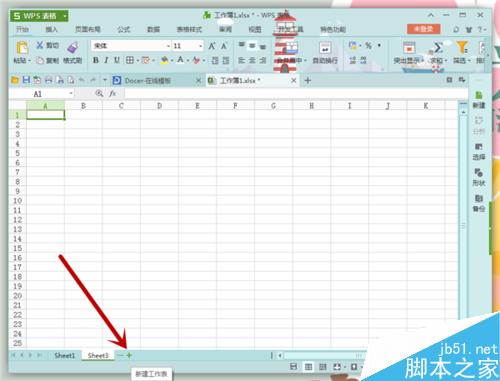
我们“右击”最左上角的那个单元格,弹出一个对话框,我们选择“选择性粘贴”,点击即可。
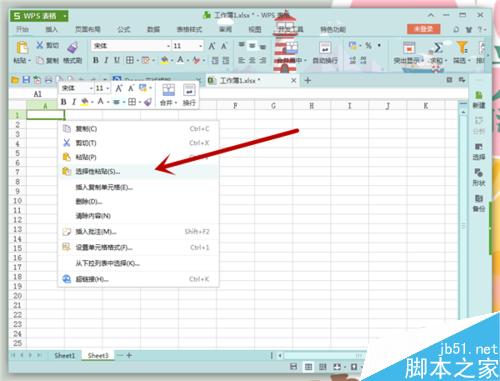
这时“选择性粘贴”会弹出一个对话框,我们选择“列宽”,这就表示我们下面在粘贴的时候,列宽就是不变的,然后点击“确认”。
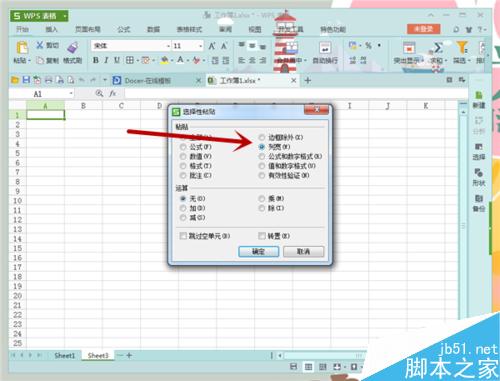
点击“确认”之后,就出现了一个和我们粘贴之前的列宽一样的表格了。但是行高还是不同的,行高的设置很简单。
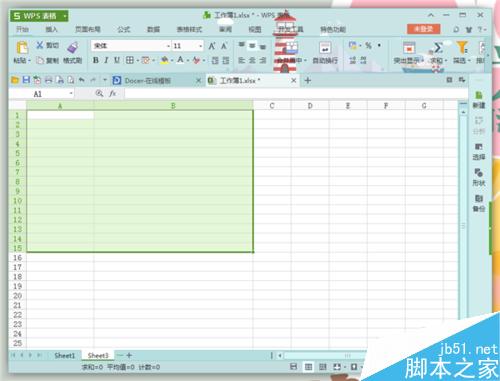
这时我们再“右击”表格,选择“粘贴”,我们想要列宽不变的表格就能完整的粘贴过来了。当然,这一步也是可以用粘贴快捷键“CTRL+V"完成的。
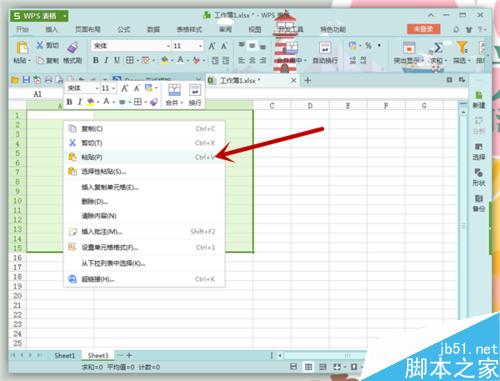
你可以对比一下两个表格,不出意外的话,列宽是一致的。至于行高,你可以“右击”选中的表格,设置行高参数就行了。
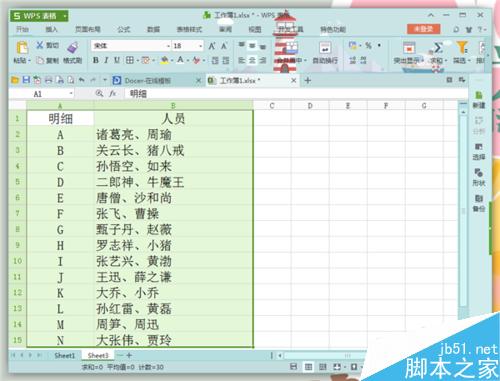
版权声明
本文来自投稿,不代表本站立场,转载请注明出处。
